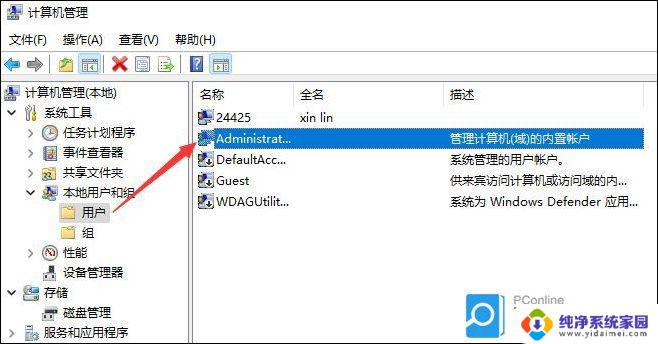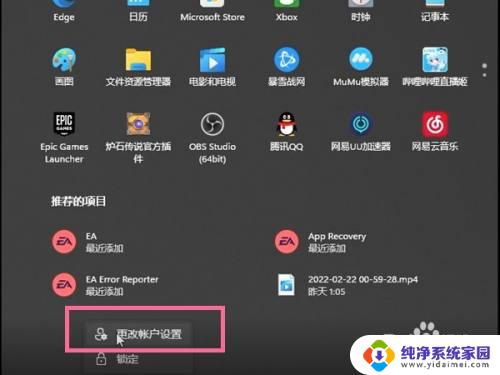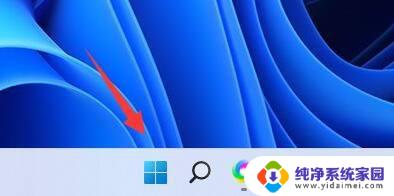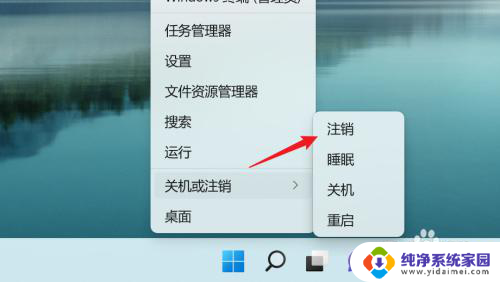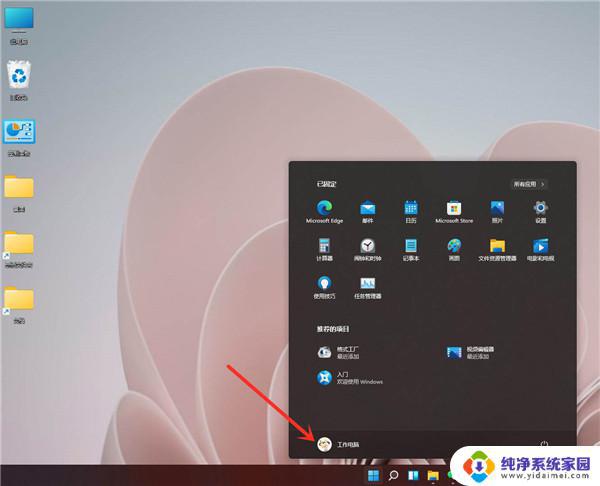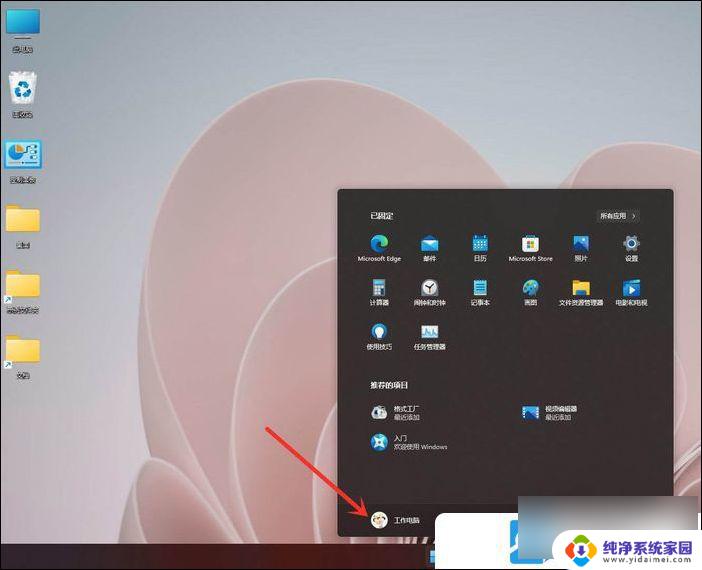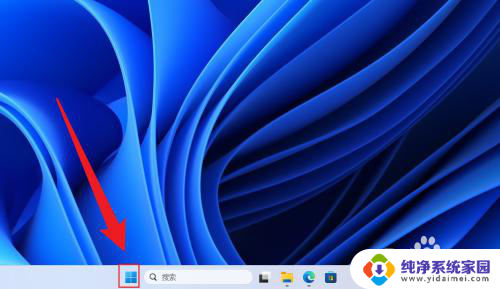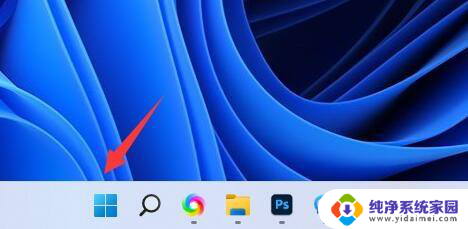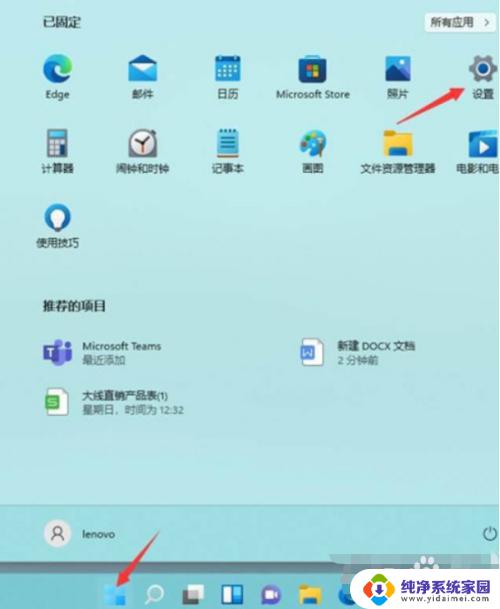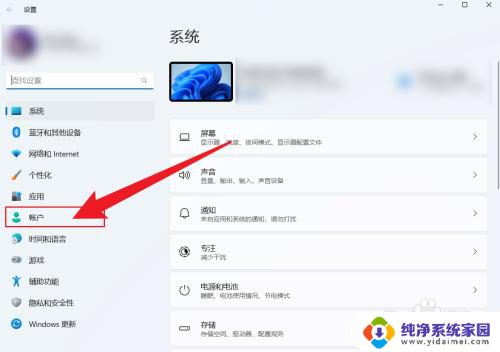win11电脑微软账户如何注销 Windows11如何注销账号
更新时间:2025-01-21 17:43:30作者:yang
在使用Windows 11系统时,许多用户可能会选择通过微软账户来登录以获得更好的同步和服务体验,有时出于隐私、安全或个人偏好的原因,用户可能需要注销微软账户。注销账户不仅涉及到账户的安全性,还可能影响到与之关联的各种服务和数据。在本文中我们将详细介绍如何在Windows 11中注销微软账户,步骤简单易懂,让您能够顺利完成账户注销的操作,保护您的个人信息和数据安全。无论您是希望彻底脱离微软生态,还是仅仅想暂时停用账户,本文都将为您提供实用的指导。
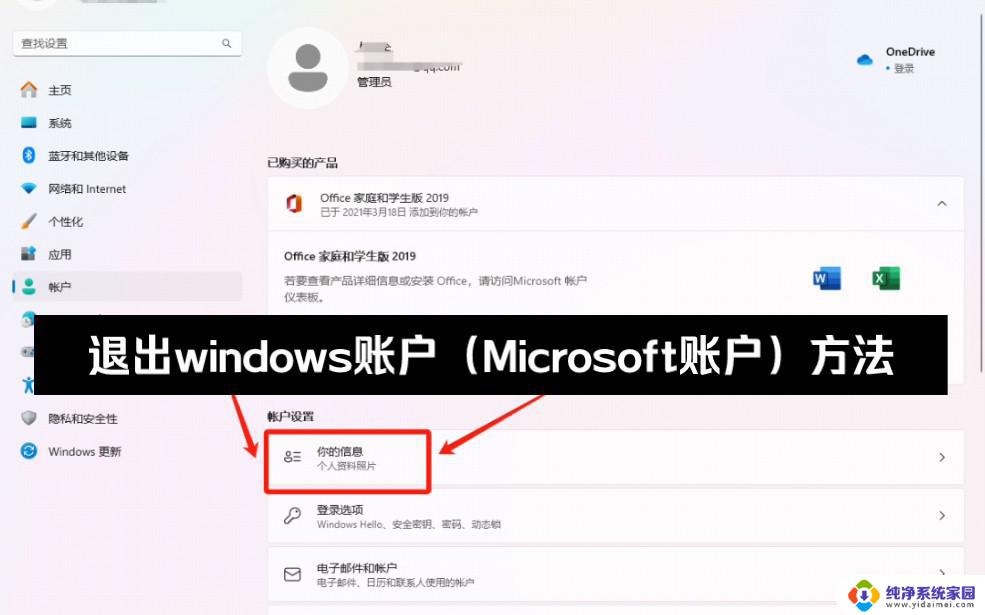
win11电脑微软账户如何注销
方法一:
按 Win 键,或点击开始图标。然后再点击底部的帐户头像
在打开的菜单中,点击注销
方法二:
按 Win + X 组合键,或右键点击任务栏上的开始图标
在打开的菜单项中,选择关机或注销
再选择注销即可
以上就是win11电脑微软账户如何注销的全部内容,有遇到相同问题的用户可参考本文中介绍的步骤来进行修复,希望能够对大家有所帮助。